Word文档怎样链接文本框(windows7) Word文档链接文本框(windows7)的方法
发布时间:2017-07-04 13:47:31 浏览数:
今天给大家带来Word文档怎样链接文本框(windows7),Word文档链接文本框(windows7)的方法,让您轻松解决问题。
要把容纳同一文字部分的多个文本框链接起来的具体操作如下:具体方法如下:
解决方法1:
1选定第一个文本框,如图:
 2
2把鼠标放在文本框边缘,单击鼠标右键,弹出对话框后,选择“创建文本框链接”,如图:
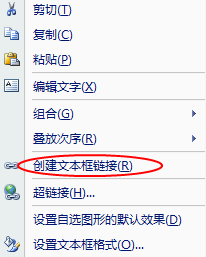 3
3当鼠标指针形状变为杯形时,将鼠标移至需创建链接的文本框中,单击该文本框,即可创建链接。文本框链接创建成功后,第一个文本框内容编辑完后即自动进入链接的文本框中。创建成功展示如图:
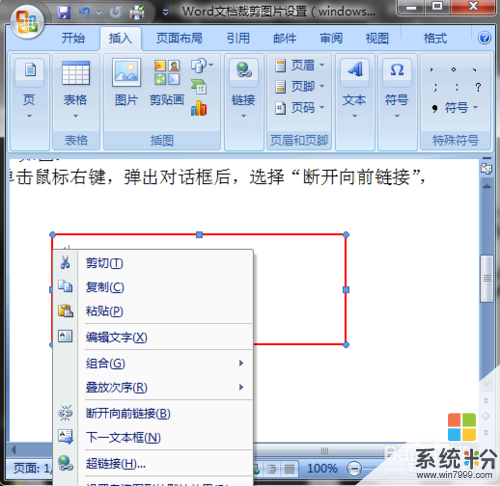 4
4重复上方操作,可创建所有文本框间的链接。创建成功展示如图:
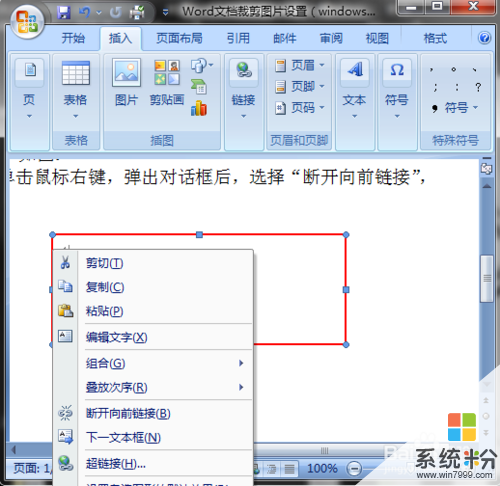
解决方法2:
1选定要断开链接的文本框,如图:
 2
2把鼠标放在文本框边缘,单击鼠标右键,弹出对话框后,选择“断开向前链接”,如图:
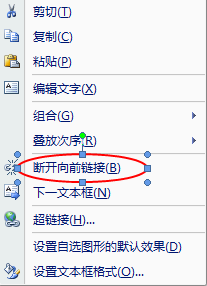
以上就是Word文档怎样链接文本框(windows7),Word文档链接文本框(windows7)的方法教程,希望本文中能帮您解决问题。